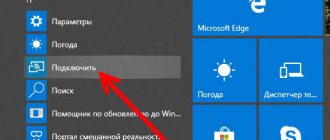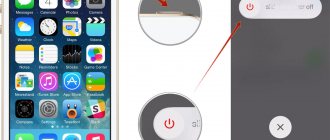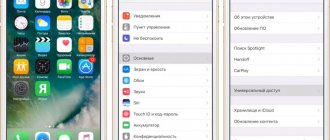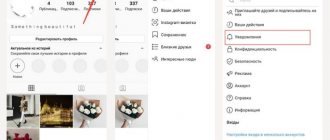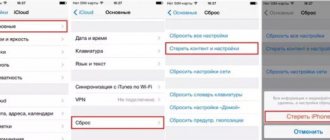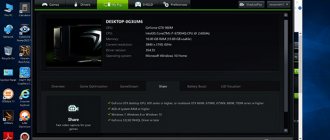Многие пользователи покупают медиаприставку Apple TV (купить можно здесь) исключительно для беcпроводной передачи контента с Mac и iOS-устройств через AirPlay на телевизор. Это очень удобная функция, которая обычно отлично работает.
В macOS и iOS AirPlay функционирует по-разному. AirPlay – мощный инструмент, предлагающий немало возможностей, например, поделиться фотографиями с родными и близкими, провести презентацию или вынести рабочий стол Mac за пределы ноутбука (например, на телевизор).
♥ ПО ТЕМЕ: 15 функций (возможностей) Apple TV 4G, о которых вы могли не знать.
Что такое Apple AirPlay?
AirPlay – проприетарный протокол Apple для беспроводной трансляции, позволяющий отправлять видео и аудио с Mac или iOS-устройства на приемник с поддержкой AirPlay, такой как Apple TV (беспроводная колонка, наушники, трансмиттер и т.д.). Впервые данная технология была представлена как AirTunes для iTunes в 2004 году.
В то время возможности AirPlay ограничивались только беспроводной передачей аудио, однако в 2010 году Apple добавила в iOS поддержку AirPlay с возможностью трансляции видео. Год спустя компания реализовала в AirPlay функцию «зеркалирования» (дублирования, mirroring), а в мае 2020 года представила новую версию протокола — AirPlay 2.
♥ ПО ТЕМЕ: Как очистить кэш и память на iPhone или iPad.
Передача звука
Начнем с рассмотрения передачи звука. AirPlay для этого потребуется наличие совместимого приемника, в качестве которого может выступать как телевизор, так и целый ряд беспроводных динамиков (естественно с поддержкой AirPlay).
Если по каким-либо причинам вы обязательно хотите передавать музыку на свои любимые колонки, то выход найдется и здесь. AirPort Extreme – ресивер AirPlay, позволит стримить любой сигнал по привычному аудиокабелю.
Колонки с поддержкой AirPlay настраиваются весьма просто – в большинстве случаев нужно всего лишь подключить к ним iOS-устройство через USB, открыть приложение и настроить необходимые параметры.
Однако существуют модели, которые создают Wi-Fi сеть и предлагают поработать именно с ней. Процесс остается прежним – подключайтесь к сети со своего iPhone, iPad или iPod Touch и указывайте параметры.
С физическим (или беспроводным) подключением разобрались, пора приступать непосредственно к передаче звука. Приложения, имеющие поддержку AirPlay отличаются наличием вот такого значка
Нажатие на него приводит к открытию списка доступных устройств в текущей AirPlay сети, выбрав одно из которых вы начнете свой «стрим».
Передавать звук, если вы счастливый обладатель Mac, можно и при помощи iTunes. Для этого нужно просто щелкнуть по соответствующей кнопке в программе и выбрать желаемый приемник.
Лучшим помощником для работы с AirPlay на Mac станет утилита Airfoil ($25), открывающая целый ряд тонких настроек, недоступных из стандартного комплекта Mac OS X.
Что такое «зеркалирование» (повтор экрана, дублирование экрана, mirroring) AirPlay
Зеркальное отображение AirPlay – возможность дублировать отображение экрана Mac или iOS-гаджета на приемник (Apple TV + телевизор) с поддержкой AirPlay. Данный функционал поддерживают как iPhone и iPad, так и Mac. Хотя зеркальное отображение можно использовать для оправки видео- и аудиофайлов, некоторый контент может попасть под ограничения в связи с риском нарушения авторских прав. Если вы попытаетесь «отзеркалить» экран Mac во время воспроизведения защищенного контента iTunes, например, видео с Apple Music, то увидите серое окно вместо видео. Зато вывести любое видео с сайтов с фильмами на телевизор — нет проблем.
♥ ПО ТЕМЕ: Как наложить музыку на Истории (сторис) в Instagram на iPhone — 2 способа.
Программы для аудио и видео трансляций
Помимо AirServer и Reflecor есть еще немало программ для трансляции с iOS на Виндовс.
AirParrot
Специальный плеер для трансляций на Windows и AppleTV с поддержкой AirPlay. Позволяет транслировать изображение с экрана, а также открывать графические, музыкальные и медиафайлы в высоком качестве до 1080p с частотой кадров до 80 с возможностью сохранять отчет о трансляции в указанной папке.
Как настраивать сеть в CentOS
Отличительной чертой AirParrot является то, что можно показывать одну программу на AppleTV и в тоже время находиться в другой на ПК. То есть можно транслировать фильм на AppleTV и заниматься другими делами в компьютере без потери трансляции.
AirMyPC
Позволяет транслировать отображение компьютера на AppleTV/Chrome, а также на iOS и Android девайсы. Такие опции как «отправить только видео» и «отправить только аудио» на Apple TV являются преимуществами, отличающими AirMyPC от её аналогов. С помощью этих опций можно будет просмотреть видео без звука или же наоборот оставить только аудио. Также доступна инновационная функция «Education Interactive Tools Suite», которая позволит рисовать, писать, а также вводить и аннотировать в любом окне и всё это будет отображаться на iPhone или iPad.
AirFoil
Полезный инструмент для трансляции любых аудио носителей из системы Виндовс. Особенностью AirFoil является то, что в качестве источника звука можно использовать любое приложение, то есть возможно слушать музыку из Windows Media Player, Real Player, MPlayer, QuickTime Player, а также из браузера и даже игр.
Tuneblade для Windows
Tuneblade — простая утилита для прослушивания музыки, позволяющая транслировать аудио потоки всей системы на устройства AirPort Express, Apple TV и динамики с поддержкой AirPlay. Возможность использовать AirPlay в Windows позволит легко воспроизводить музыку одновременно на нескольких девайсах, и наслаждаться музыкой в идеальной синхронизации.
Что такое AirPlay 2?
Apple представила новую версию протокола AirPlay в рамках конференции для разработчиков WWDC 2020. Производитель планировал добавить поддержку AirPlay 2 в 11 редакции iOS 11, однако технология стала доступна только в мае 2020 года с выпуском обновления iOS 11.4. В AirPlay 2 впервые появилась поддержка режима мультрум, благодаря которому владельцы «яблочных» устройств могут использовать несколько гаджетов для воспроизведения музыки.
Протокол AirPlay 2 также поддерживают устройства Apple TV на базе tvOS 11.4 и новее. Колонки Apple HomePod обновляются автоматически. Устаревшие устройства от сторонних производителей могут быть несовместимы с AirPlay 2, возможность поддержки нужно уточнять у вендора.
♥ ПО ТЕМЕ: .
AirPlay 2 и умная платформа HomeKit
Протокол AirPlay 2 интегрирован с Apple HomeKit. В данном случае по AirPlay 2 предусмотрена передача аудио на все домашние устройства, работающие под управлением данной платформы. Через приложение Home для iPhone и iPad пользователь сможет настроить домашнюю аудиотехнику на свой вкус: совместимые колонки можно группировать в мультирумы, стереопары или задействовать как одиночные источники аудио.
Стримить музыку на колонки и приставку Apple TV посредством AirPlay 2 пользователи могут через любое приложение, а не только через фирменное Apple Music
На сегодняшний день Apple уделяет основное внимание своей колонке HomePod, но в будущем список полностью совместимых устройств будет пополняться.
Как использовать AirPlay для передачи контента или зеркального отображения
Вы можете использовать функцию AirPlay либо для транслирования контента на приемник (аудио или видео), либо отобразить на него экран текущего устройства (включая аудио). Перед началом работы с функцией убедитесь, что Bluetooth- и Wi-Fi-подключение активно, а режим полета отключен на устройстве. Самый простой метод работы с AirPlay: нажмите на иконку AirPlay и выберите нужный приемник из появившегося списка.
♥ ПО ТЕМЕ: Как проверить, новый ли iPhone (активирован или нет) вы купили?
Частые неисправности
Если на устройстве не отображается значок AirPlay или возникают проблемы с производительностью, то можно попробовать исправить проблему самостоятельно:
- Одна сеть подключения. Убедитесь, что все оборудование подключено к одной сети Wi-Fi.
- Имя компьютера должно быть на латинице, никаких русских символов.
- Если наблюдается задержка между девайсами, то лучше подключить провод к компьютеру, нежели Wi-Fi.
- Если не отображается кнопка «Повтор экрана», то необходимо проверить наличие последнего обновления iOS девайса.
Как узнать MAC-адрес компьютера или ноутбука на Windows, OS X и Linux
Если выше указанные действия не помогли, то рекомендуем обратиться за поддержкой к официальному производителю.
Как вывести видео, фото, аудио с iPhone / iPad на Apple TV (телевизор) с помощью функции AirPlay
1. Смахните вверх на экране для вызова «Пункта управления». Владельцам iPhone 11, 11 Pro, XS, XR и X нужно сделать свайп вниз от правого верхнего угла.
2. Нажмите и удерживайте палец на виджете «Исполняется» справа на дисплее до его раскрытия
3. Нажмите на значок беспроводной передачи (иконка с изображением трех кругов и треугольника) рядом с элементами воспроизведения.
4. Подождите, пока на экране не отобразится список приемников.
5. Нажмите на нужный приемник и начните воспроизводить медиаконтент.
Для того чтобы прекратить трансляцию, повторите процесс, но в пункте 5 выберите iPhone или iPad.
♥ ПО ТЕМЕ: Как скачивать видео с Вконтакте, Ютуб, Facebook, Инстаграм, Одноклассников на компьютер: лучшие бесплатные сервисы.
Для зеркального дублирования (повтора) экрана iPhone или iPad
1. Откройте «Пункт управления».
2. Нажмите «Повтор экрана» на левой стороне экрана.
3. Подождите, пока не дисплее не появится ближайшее устройство AirPlay.
4. Выберите приемник, на который нужно отобразить изображение.
Для прекращения трансляции повторите процесс, в шаге 4 выбрав «Остановить повтор экрана».
♥ ПО ТЕМЕ: 17 скрытых возможностей Вконтакте, о которых вы могли не знать.
Как вывести видео, фото, аудио с Mac на Apple TV (телевизор) с помощью функции AirPlay
Для подключения Mac к Apple TV выберите иконку AirPlay в строке меню, в приложении iTunes или QuickTime либо откройте «Системные настройки» → «Мониторы» для определения экрана AirPlay (он будет работать в качестве беспроводного дисплея, подключенного к Mac). О том, как транслировать (передавать) видео с Mac на экран телевизора мы рассказывали в этой статье.
Самый простой способ организовать «отзеркаливание» Mac — через иконку на панели меню. Нажмите на значок AirPlay в верхнем правом углу экрана, а затем выберите нужный приемник.
Как только подключение будет установлено, вы можете зеркально отобразить встроенный дисплей, «отзеркалить» Apple TV либо отключить монитор и использовать Apple TV в качестве внешнего экрана.
♥ ПО ТЕМЕ: Самые сложные пароли: как правильно придумывать и не забывать их — 2 совета от хакера.
Часть 2: Как использовать AirPlay (Настройка / Выключение / Поток)
Условия использования AirPlay
Прежде чем использовать AirPlay для обмена файлами или зеркалирования экрана, вы должны знать условия использования AirPlay. Далее мы перечислим некоторые условия, на которые вы можете сослаться.
1) Проверьте, включены ли ваши устройства iOS для AirPlay или нет. Следующие устройства iOS позволяют работать с AirPlay.
- iPhone 4 или более поздние модели могут работать с AirPlay.
- iPad должен быть версии 2 или новее.
- iPod Touched должен быть пятого поколения или позже.
- Каждое поколение iPad Minis может работать с AirPlay.
2) Проверьте, включено ли программное обеспечение iOS на ваших устройствах iOS для AirPlay или нет. Согласно информации, AirPlay может работать в iOS 7 и более поздних версиях. Если ваши устройства iOS не удовлетворяют этому условию, вы можете обновить программное обеспечение iOS для его решения.
3) Проверьте, поддерживают ли устройства AirPlay устройства, поддерживающие AirPlay, или нет. Например, вы можете легко AirPlay файлы устройства iOS на Apple TV, или отразите свой экран на Apple TV или Mac. Но если вы хотите зеркало вашего экрана для Windows компьютер или другой Smart TV через AirPlay, вам необходимо скачать некоторые сторонние инструменты.
Не пропустите: Как исправить AirPlay не работает
4) Убедитесь, что вы подключили два устройства к одной локальной сети. Это самое важное условие, если вы хотите использовать AirPlay. Если вы удовлетворяете всем условиям, но два устройства подключены к разной сети, вы все равно можете использовать AirPlay.
Как настроить AirPlay
Способ открытия AirPlay немного отличается в разных версиях программного обеспечения iOS. Проверьте версию программного обеспечения iOS и обратитесь к следующим способам включения AirPlay.
1) Для iOS 7, iOS 8 и iOS 9
На устройствах iOS, работающих под управлением iOS 7, iOS 8 или iOS 9, проведите пальцем вверх от нижней части экрана, чтобы сначала открыть центр управления устройством. Затем вы можете увидеть значок «AirPlay» в центре управления. Просто нажмите на него, чтобы включить его, и затем вы увидите устройства, с которыми вы можете AirPlay. Выберите один из них, с которым вы хотите AirPlay и нажмите его.
2) для iOS 10
Если вы используете программное обеспечение iOS 10 на своих устройствах iOS, способ включения AirPlay очень похож на первый. Проведите вверх от нижней части экрана вашего устройства iOS, чтобы открыть центр управления. А затем найдите «AirPlay Mirroring», нажмите на него. Затем ваше устройство будет искать Apple TV или другие устройства, с которыми вы можете AirPlay, и покажет список для вас. Просто выберите один из них и начните AirPlay.
3) для iOS 11
Как и в случае с двумя способами, которые мы представляем вам, для iOS 11 вам нужно, как обычно, провести пальцем вверх от нижней части экрана, чтобы перейти в центр управления. Вы можете найти «AirPlay Mirroring» в этом интерфейсе. Затем нажмите на него и выберите устройство, с которым вы хотите AirPlay, в списке, который он вам показывает.
Как создавать фотографии и видео в формате AirPlay на iPhone, iPad или iPod Touch
С AirPlay вы можете просто обмениваться фотографиями и видео с вашего iPhone, iPad или iPod Touch с Apple TV. И вот как AirPlay фотографии или видео с вашего устройства iOS на ваш Apple TV.
Шаг 1, Убедитесь, что вы находитесь рядом с Apple TV. И поместите свое устройство iOS и Apple TV в одну и ту же локальную сеть.
Если ты хочешь AirPlay iPhone на MacПросто убедитесь, что Mac и iPhone работают в одной локальной сети.
Шаг 2, Откройте приложение, из которого вы хотите AirPlay. Здесь мы открываем фотографии.
Шаг 3, Выберите фотографии или видео, которые вы хотите AirPlay, а затем нажмите на нижнюю часть, которая находится в левом нижнем квартале. В некоторых приложениях вам нужно нажать на значок, который, как телевизор.
Шаг 4, Выберите ваше устройство AirPlay. Когда устройство подключено к тому же Wi-Fi, что и ваше устройство iOS, и может быть распознано вашим устройством, оно будет отображаться на вашем устройстве iOS.
Как отразить ваш iPhone, iPad или iPod Touch с помощью AirPlay
Кроме обмена фотографиями и видео с AirPlay, вы также можете зеркало вашего iPhoneiPad или iPod touch для Apple TV, Mac, компьютера с Windows или другого смарт-телевизора. Вы можете выполнить следующие шаги для зеркалирования вашего устройства iOS на другое устройство, которое вы хотите.
Шаг 1, Убедитесь, что вы находитесь рядом с устройством, с которым хотите AirPlay. И вы должны поместить свое устройство iOS и зеркальное устройство в одну сеть Wi-Fi.
Шаг 2, На вашем устройстве iOS проведите вверх от нижней части экрана и включите AirPlay, как мы упоминали выше.
Шаг 3, В списке выберите устройство, с которым вы хотите AirPlay. Если вы выберете Apple TV, на экране вашего телевизора появится пароль AirPlay. Просто введите пароль на вашем устройстве iOS.
Как отключить AirPlay
Что делать после зеркалирования видео с iPhone или iPad на Apple TV? Отключить процесс Airplay очень просто. Вам нужно только выбрать iPhone или iPad, который вы выбрали раньше, чтобы отключить Airplay.
Нажмите значок AirPlay в правой части меню Mac и выберите «Отключить AirPlay». Проще говоря, вы также можете нажать на кнопку «Меню» на пульте Apple TV. После этого остановите AirPlay и немедленно вернитесь к интерфейсу Apple TV.
Не пропустите: Методы исправления AirPlay не отображаются
Трансляция, качество и другие проблемы с AirPlay
В большинстве случаев некачественная трансляция видео или аудио связана с перегрузкой сети Wi-Fi. Слишком много Wi-Fi-подключений на тех же каналах, что использует приемник, снижают качество сигнала, поступаемого на Apple TV. Подобная ситуация может наблюдаться и при использовании устаревших устройств, не поддерживающих скоростное соединение. В таком случае нужно либо подойти как можно ближе к Apple TV или заменить iOS-устройство на более современную модель.
♥ ПО ТЕМЕ: Что происходит со звонками и SMS, когда вы в режиме «Не беспокоить» на iPhone или iPad.
AirPlay для Windows
Чтобы компьютер или ноутбук стал сервером AirPlay, необходимо установить программу AirServer или Reflector. С помощью этих приложений компьютер на Windows будет доступен для iOS-девайса как устройство, поддерживающее AirPlay.
И AirServer, и Reflector позволяют транслировать содержимое устройства. Различие их в том, что Reflector отображает рамку гаджета — то есть, если дублируется экран с IPad, то и картинка будет отображаться с соответствующей рамкой. AirServer же обладает более красивым дизайном и при трансляции с iOS-устройства будет виден только его экран.
A Blind Legend: наденьте наушники, закройте глаза и включите воображение
Обе программы платные, но можно использовать демо-режимы для ознакомления с приложением. AirServer предоставляет новым пользователям 14 дней бесплатного стриминга, а Reflector дает возможность лишь на 7 дней.
Как изменить имя Apple TV
Если у вас несколько приставок Apple TV или Apple TV вашего соседа постоянно появляется в списке устройств, вы можете присвоить приемникам уникальные имена. Для этого откройте «Настройки» → «Основные» → «Об этом устройстве» → «Имя».
♥ ПО ТЕМЕ: Apple TV: Секреты и советы по использованию.
Технические детали
Новый протокол предусматривает разные типы стриминга. AirPlay умеет работать в режиме «точка-точка», в режиме прямого подключения к серверу, поддерживает зеркальное отображение и передачу метаданных.
Если стримить музыку с iPhone на колонку, то речь идет о первом способе («точка-точка»). Точно так же система работает, если пользователь запускает дублирование экрана с iPad на Apple TV. Однако, если зайти в приложение Netflix на iPhone и оттуда запустить AirPlay-трансляцию, то приставка Apple TV сама подключится напрямую к серверу Netflix, что обеспечит более высокое качество.
AirPlay 2 передает звуковой поток без компрессии — качество зависит от самого источника. Это выгодно отличает технологию Apple от других предложений. По Bluetooth, если вы не знали, звук передается в сжатом виде из-за ограниченной пропускной способности.
Продажи HomePod, первой смарт-колонки Apple, начались 9 февраля 2018 года
Отдельно нужно обратить внимание на буферную память: AirPlay 2 позволяет совместимым колонкам буферизировать весь трек целиком, что предотвращает обрывы. При этом задержка в AirPlay 2 была снижена по сравнению с предыдущей версией. Эти факторы, конечно, положительно сказываются на проигрывании музыки, но не все колонки и системы смогут обновиться для работы по новому протоколу.
Как включить\выключить функцию AirPlay на Apple TV
Полностью отключить функцию Apple TV или ограничить ее использование возможно в разделе «Настройки» → «AirPlay». Дальше вы можете выбрать опции по своему усмотрению: разрешить всем пользователям трансляцию через AirPlay; ограничить использование AirPlay только для устройств, находящихся в одной сети; полностью отключить функцию; установить пароль.
♥ ПО ТЕМЕ: В каком смартфоне самая лучшая камера в 2020 году – Топ 10.